【前言】录入数据时可以制作成下拉式列表,但是如果下拉式列表条目比较多,选择起来也是很麻烦,这样也就失去了下拉式列表快速录入数据的意义。今天小编教大家一款联想式下拉式列表:只需要输入关键字,就会筛选出只包含关键字的条目,效果如下图:
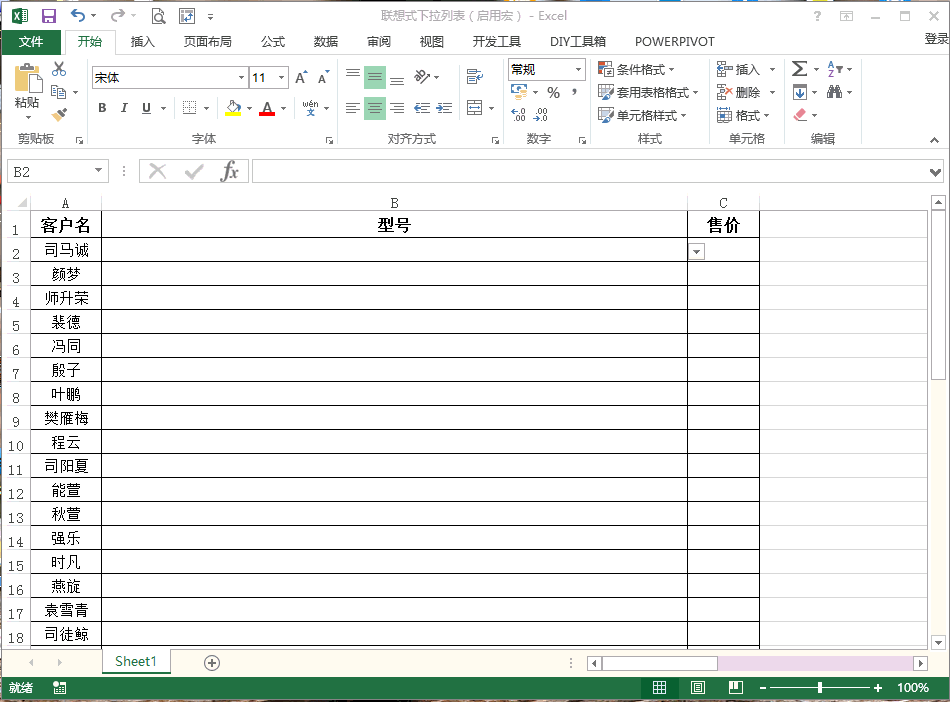
效果展示
【step1】首先建立下拉式列表条目,在F列中输入所有下拉式选项;在E列中输入公式:=IFERROR(INDEX($F$1:$F$60,SMALL(IFERROR(FIND(INDIRECT("b"&CELL("row")),$F$1:$F$60)^0*ROW($F$1:$F$60),""),ROW(1:1))),"")后按ctrl+shift+enter结束然后填充到最后一行。
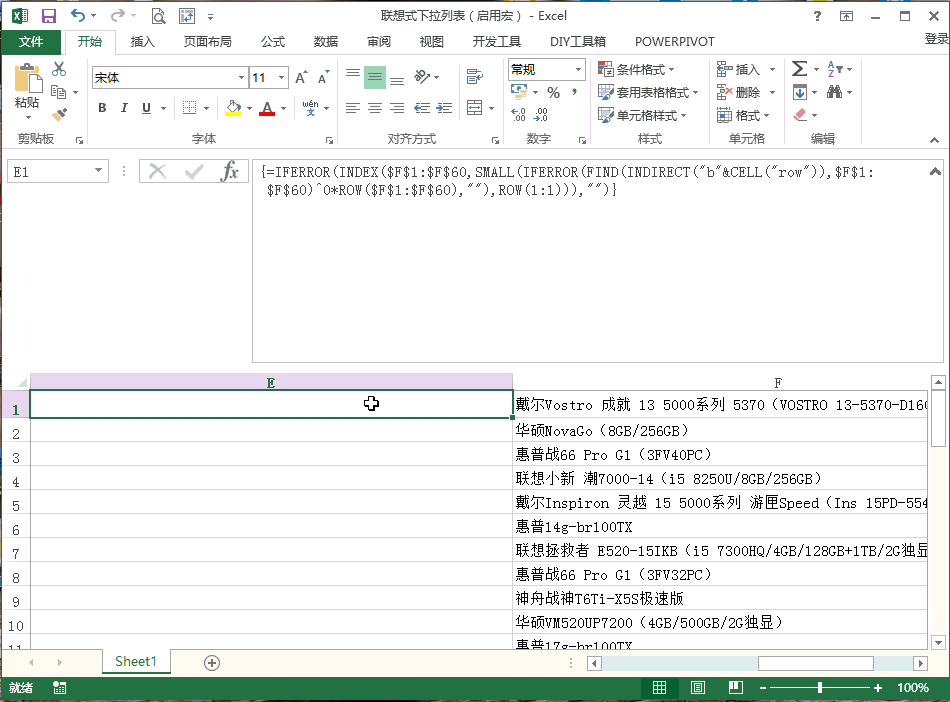
公式思路:当选择B列中任意单元格时,获得选中的单元格内的关键字后在F列中查找出所有含有关键字的条目。
CELL("row")——获得被选择的单元格列号
INDIRECT("b"&CELL("row"))——获得被选择的B列单元格内的关键字
FIND(INDIRECT("b"&CELL("row")),$F$1:$F$60)^0*ROW($F$1:$F$60)——获得含有关键字条目的行号
INDEX($F$1:$F$60,SMALL(IFERROR(FIND(INDIRECT("b"&CELL("row")),$F$1:$F$60)^0*ROW($F$1:$F$60),""),ROW(1:1)))——获得包含关键字的条目名称
函数是Excel的灵魂和核心,不买几本书怎么才能学好Excel!给大家推荐几本学习Excel的书籍:
别怕 Excel 函数其实很简单(进阶版)
¥49.8
购买
【step2】定义名称;将公式=OFFSET(Sheet1!$E$1,0,0,COUNTA(Sheet1!$E$1:$E$60),1)定义为名称
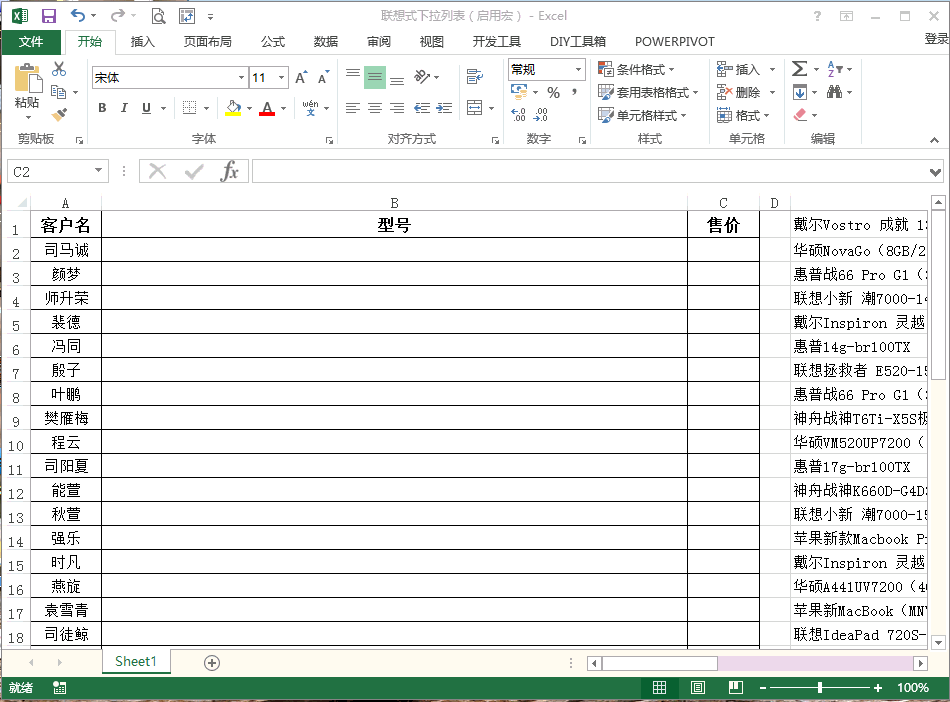
【step3】设置数据有效性
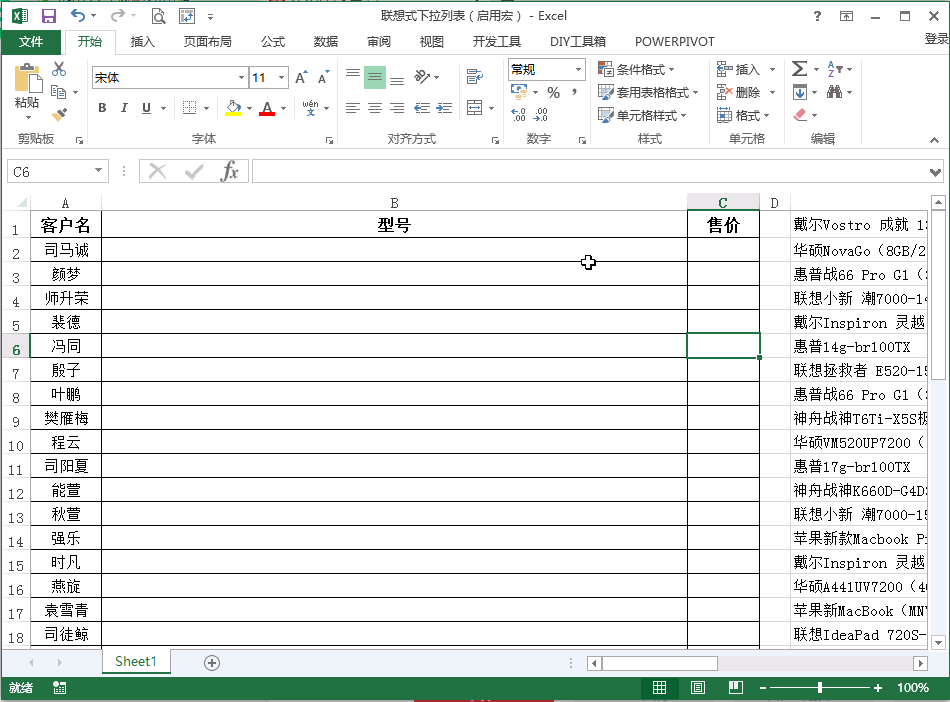
【step4】选择数据后自动刷新数据可以加入代码来实现(保存时要保存为启用宏的工作簿)
Private Sub Workbook_SheetSelectionChange(ByVal Sh As Object, ByVal Target As Range)
Application.Calculate
End Sub
 加载中,请稍侯......
加载中,请稍侯......
精彩评论